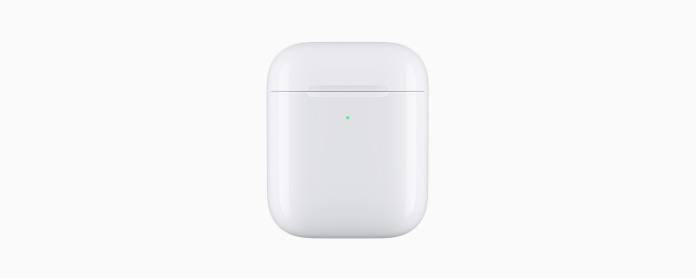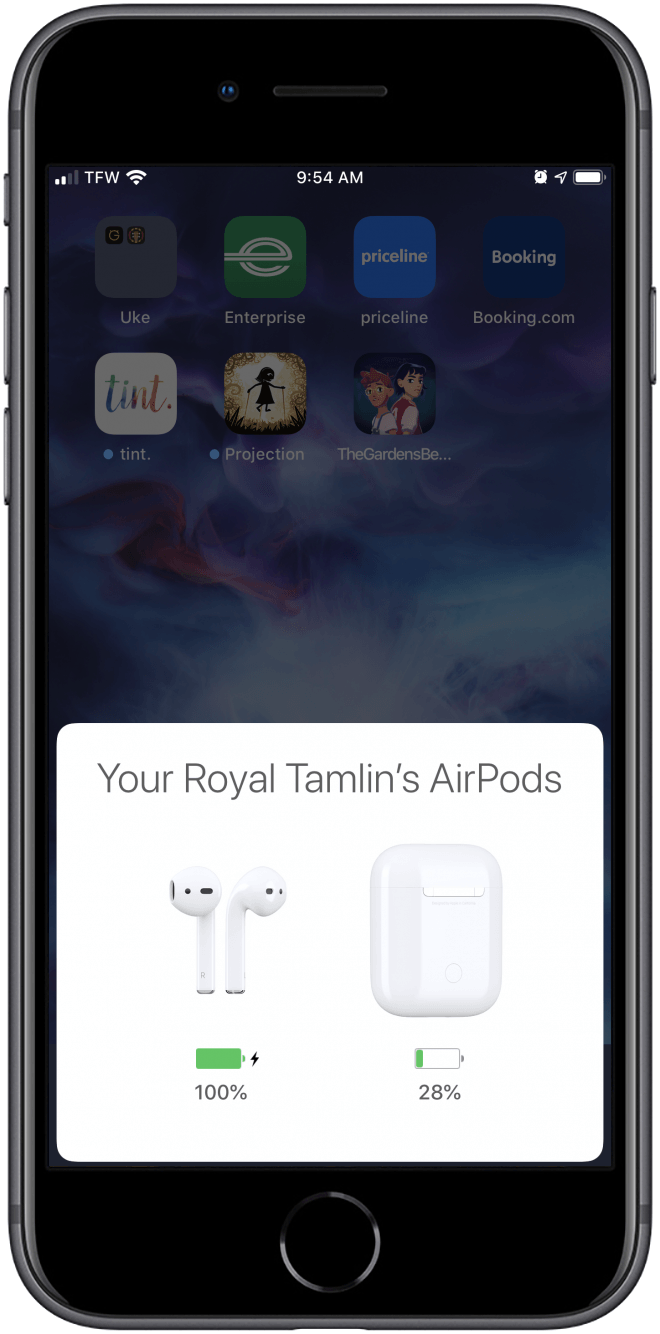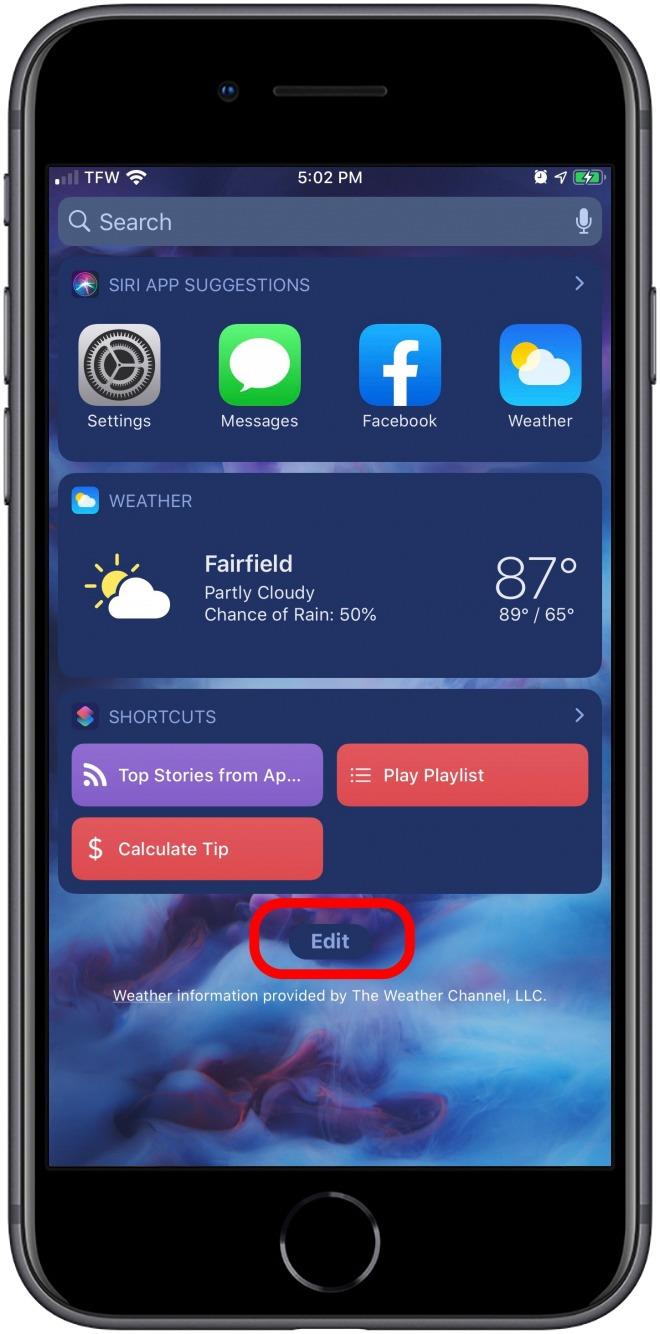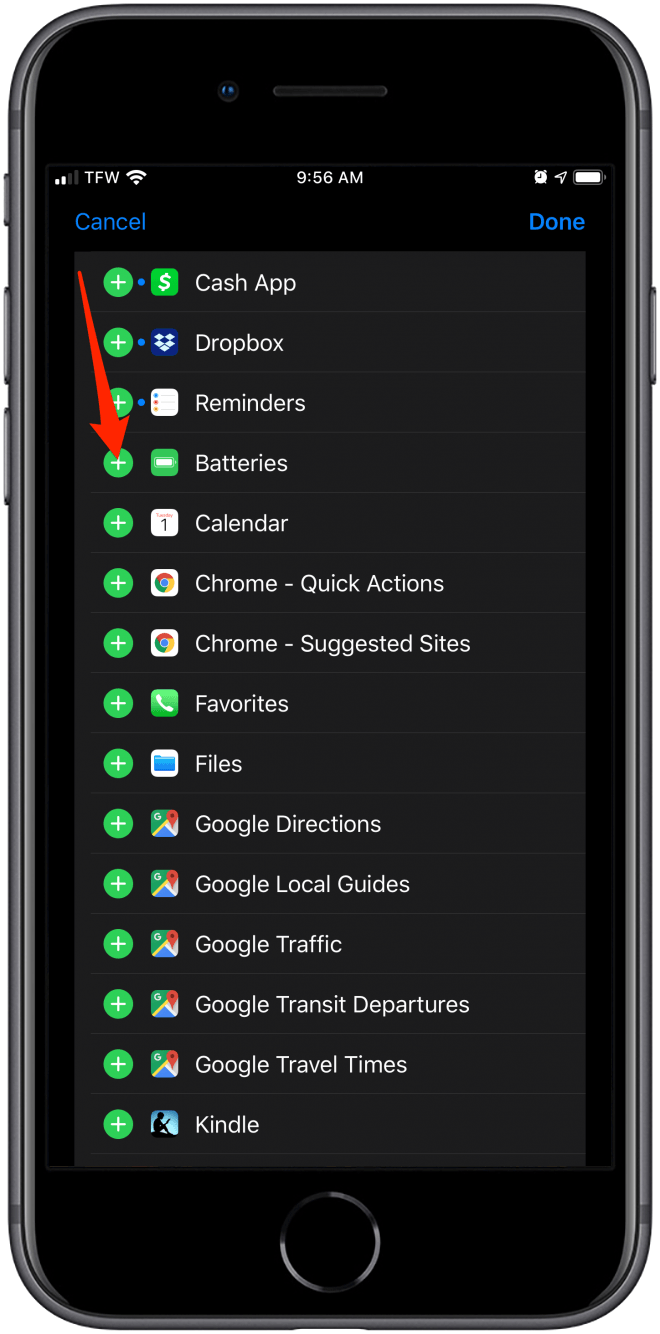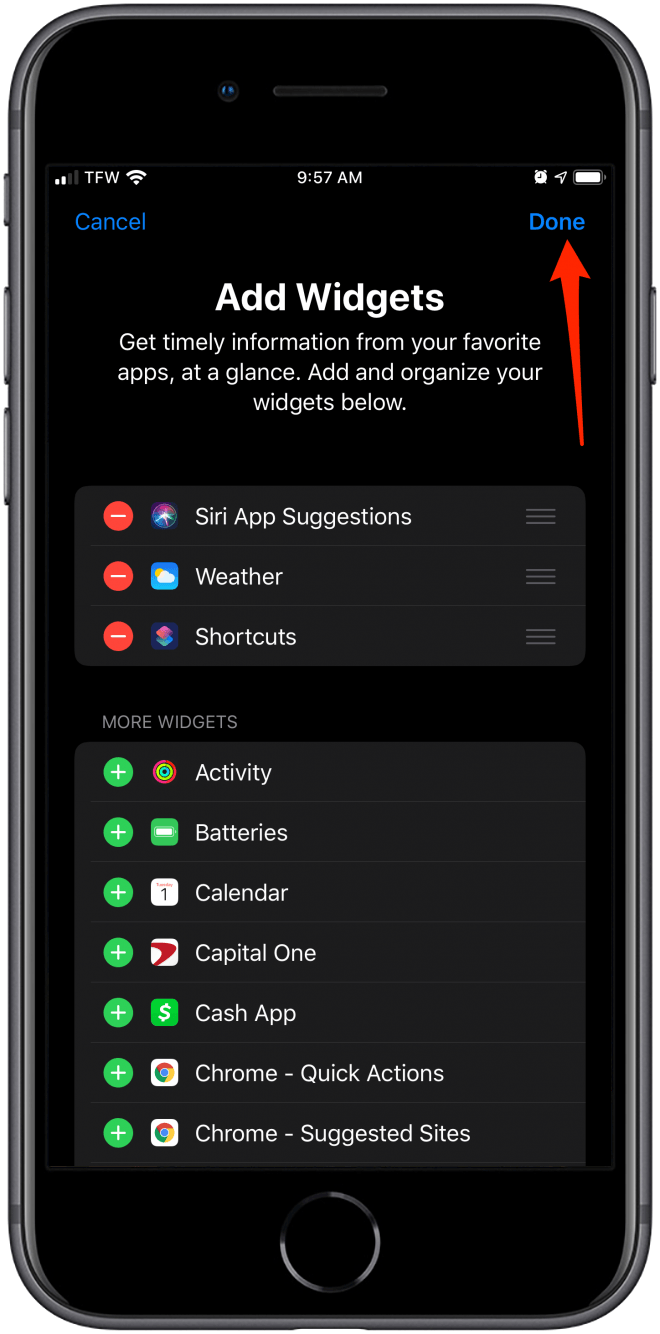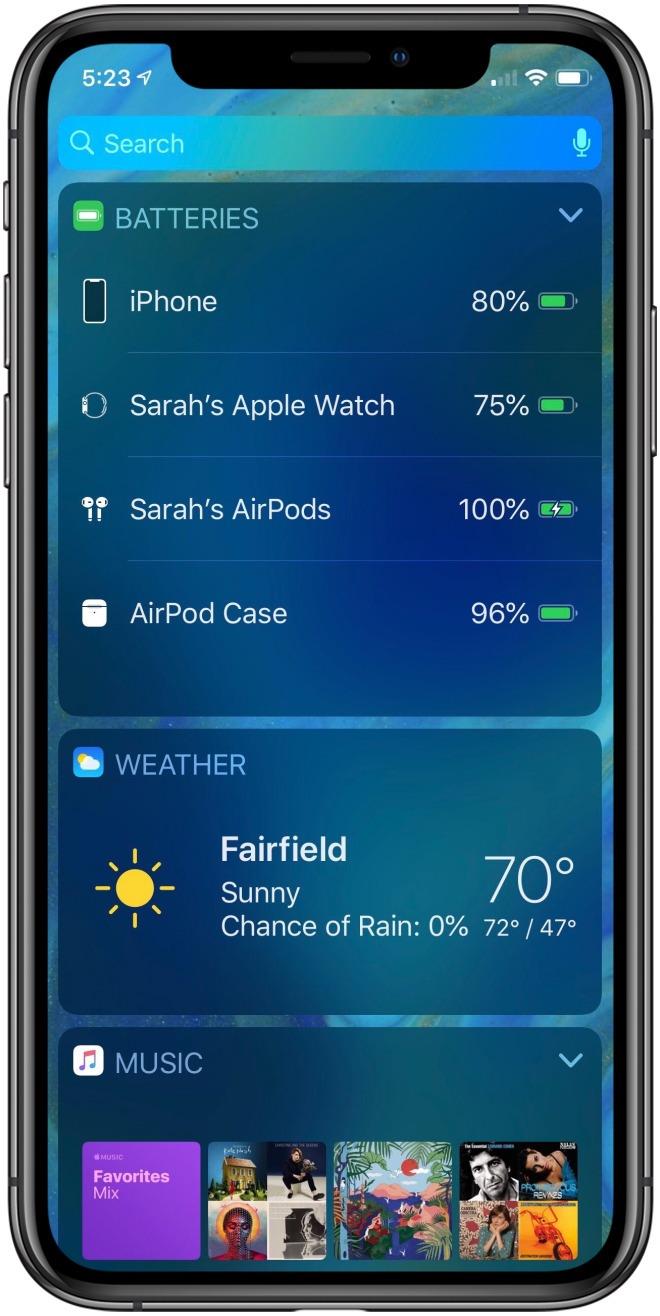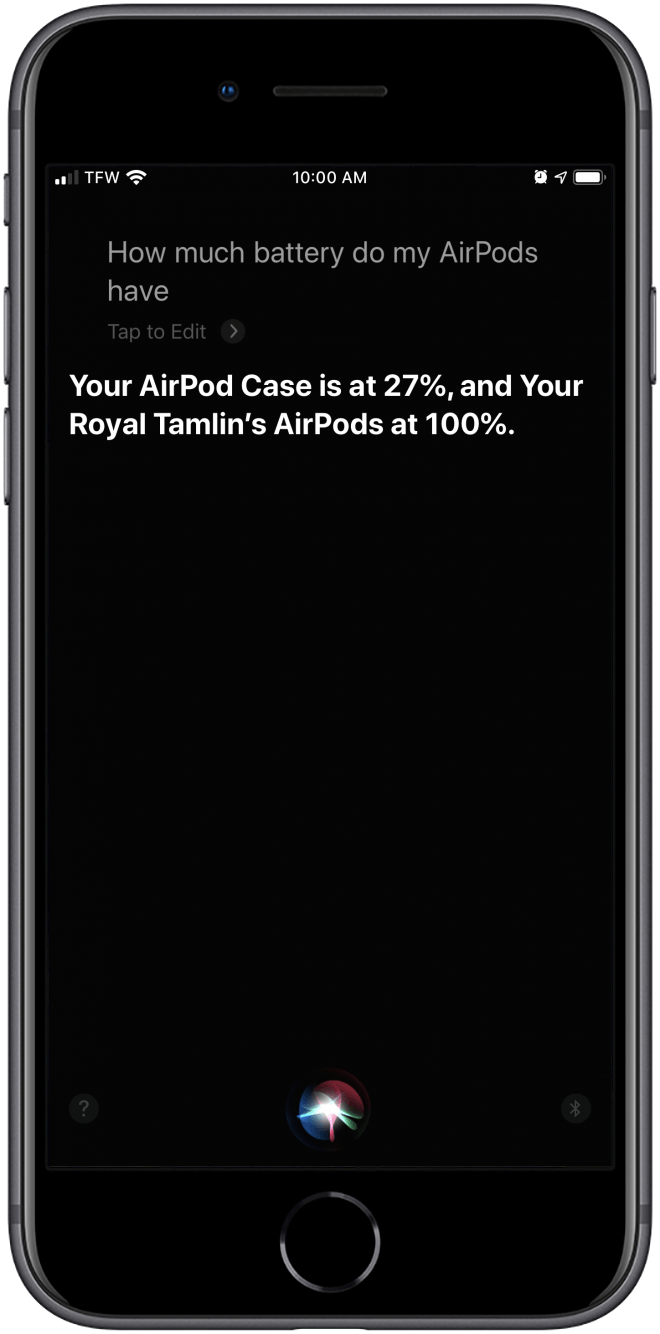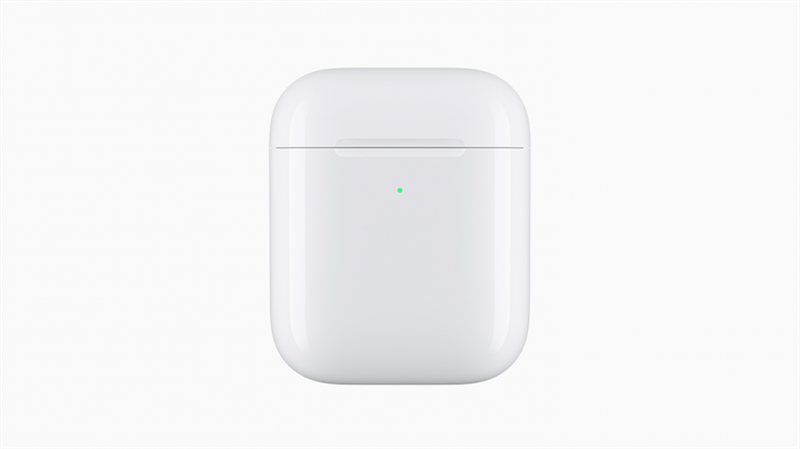
Je iPhone gebruiken om de status van je AirPods en AirPods-oplaadetui te controleren, is een snelle manier om te zien hoeveel tijd je nog hebt om naar muziek te luisteren of belangrijke telefoongesprekken te voeren voordat je je AirPods opnieuw moet opladen en of je genoeg power hebt om laad uw Airpods op. Om het batterijniveau van uw AirPods en hun oplaadetui te controleren, opent u de AirPods-hoes bij uw iPhone om de status op uw scherm te bekijken. Laten we aan de slag gaan met het gebruik van uw iPhone om de status van uw AirPods en hun oplaadetui te controleren.
Gerelateerd: Apple AirPods & AirPods 2 gids: opladen, koppelen, instellen, gebruiken, meer
3 manieren om de batterijniveaus van uw AirPods en oplaadcassette te controleren
Uw AirPods moeten worden gekoppeld aan het apparaat dat u wilt gebruiken om hun laadstatus te controleren.
Open de behuizing bij uw iPhone
- Open uw AirPods-hoes, laat uw AirPods binnen en houd de open hoes bij uw iPhone.
- De batterijniveaus van zowel uw AirPods als hun oplaadetui verschijnen op het scherm.

Gebruik de weergave Vandaag
- U kunt deze niveaus ook controleren met de batterijwidget in uw weergave Vandaag
- Veeg vanaf het eerste startscherm naar rechts om de weergave Vandaag te vinden.
- Tik op om de batterijwidget toe te voegen Bewerk onderaan het scherm Vandaagweergave.

- Druk op groene cirkel naast batterijen
- Kraan Gedaan.


- U kunt nu de status van uw AirPods en oplaadetui bekijken in het gedeelte Batterijen van de Vandaagweergave wanneer u uw AirPods-etui opent.
- Wanneer uw AirPods in gebruik zijn en de behuizing is gesloten, verschijnen alleen hun batterijniveaus op het scherm

Vraag het aan Siri
- U kunt Siri ook gebruiken om de status van uw AirPods en oplaadetui te controleren zonder de tas te openen. Vraag het maar aan Siri: “Hoeveel batterij hebben mijn AirPods?” en Siri zal antwoorden met de batterijstatus van beide.
- Als u uw AirPods draagt, moet u specifiek vragen naar de batterijniveaus van de Airpods of van het oplaadetui.

Nu weet je hoe je je iPhone kunt gebruiken om de laadstatus van je AirPods en oplaadetui te controleren met behulp van je iPhone-scherm, weergave Vandaag en Siri.